iPhone 및 iPad에서 보안 패치와 최신 버전의 앱 및 게임이 제공될 때마다 설치할 수 있도록 자동 앱 업데이트를 활성화해야 합니다.
자동 앱 업데이트는 iPhone에서 기본적으로 활성화되어 있지만 수동으로 비활성화한 경우 다시 켜는 방법은 다음과 같습니다.
보여주다
iPhone에서 자동 앱 업데이트를 어떻게 활성화합니까?
App Store 설정을 변경하여 자동 앱 업데이트 기능을 켤 수 있습니다. 이 기능을 활성화하면 iPhone은 지체 없이 모든 앱의 최신 업데이트를 다운로드합니다. 당신이해야 할 일은 다음과 같습니다.
1. 아이폰에서 설정 앱을 실행하세요.


2. 설정 앱이 열리면 아래로 스크롤하여 App Store를 탭합니다.
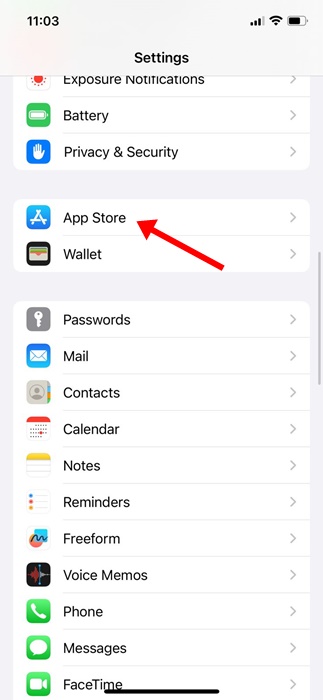
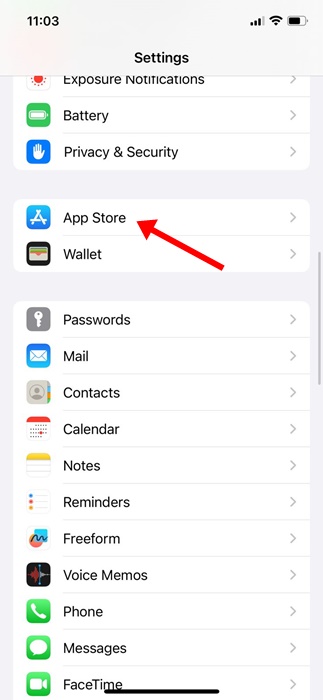
3. App Store 화면에서 앱 업데이트 옆의 토글을 활성화합니다.


자동 앱 업데이트를 활성화한 후에도 iPhone이 항상 업데이트를 즉시 설치하는 것은 아닙니다. 따라서 App Store에서 앱 업데이트를 수동으로 확인하는 것이 좋습니다.
iPhone에서 자동 다운로드를 활성화하는 방법
자동 다운로드는 다른 Apple 기기에서 구매한 앱을 다운로드하는 기능입니다. 이 기능을 활성화하면 연결된 모든 장치에서 앱 구매가 가능해집니다.
1. 아이폰에서 설정 앱을 실행하세요.


2. 설정 앱이 열리면 아래로 스크롤하여 App Store를 탭합니다.


3. App Store 화면에서 앱 다운로드 옆의 토글을 활성화합니다.


참고: iOS 12 이하를 사용하는 경우 자동 다운로드 섹션에서 여러 옵션을 찾을 수 있습니다. 음악, 앱, 도서 및 오디오북, 업데이트에 대한 슬라이더를 켜야 합니다.
iPhone에서 앱을 수동으로 업데이트하는 방법
자동 앱 업데이트를 켠 경우에도 iPhone이 항상 업데이트를 즉시 설치하는 것은 아닙니다. 따라서 App Store에서 앱 업데이트를 수동으로 확인하는 것이 좋습니다. 당신이해야 할 일은 다음과 같습니다.
1. 아이폰에서 애플 앱스토어를 실행하세요.
2. App Store가 열리면 오른쪽 상단에 있는 프로필 사진을 탭하세요.


3. 예정된 자동 업데이트 섹션에서 모두 업데이트를 탭합니다.


4. 특정 앱을 업데이트하려면 옆에 있는 업데이트 버튼을 탭하세요.


iPhone에서 주식 앱을 업데이트하는 방법
iPhone에는 Safari, 사진, 카메라 등과 같은 기본 앱도 많이 있습니다. Apple App Store에서는 해당 앱을 업데이트할 수 없습니다.
기본 앱을 업데이트하는 유일한 방법은 iPhone의 시스템 소프트웨어를 업데이트하는 것입니다. 이를 수행하는 방법은 다음과 같습니다.
1. 아이폰에서 설정 앱을 실행하세요.


2. 설정 앱이 열리면 일반을 탭하세요.
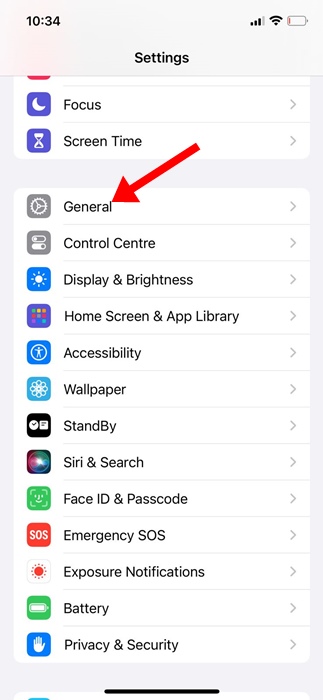
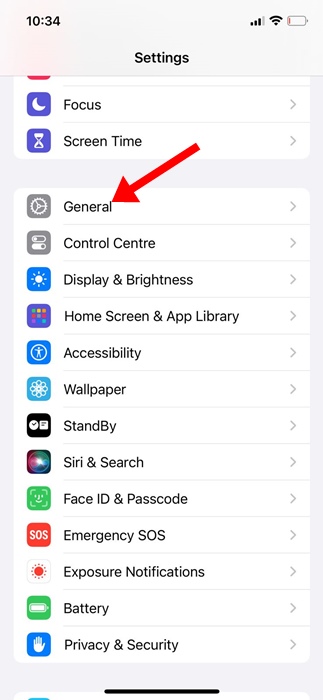
3 일반 화면에서 소프트웨어 업데이트를 누르세요.


4. 사용 가능한 소프트웨어 업데이트가 있으면 다운로드 및 설치 또는 지금 업데이트를 탭합니다.


iPhone에서 자동 앱 업데이트를 켜는 방법에 관한 모든 것입니다. iPhone 앱을 최신 상태로 유지하는 것이 매우 중요합니다. 이런 식으로 최고의 앱 경험을 갖게 될 것입니다. 이 주제에 대해 추가 도움이 필요하면 댓글을 통해 알려주시기 바랍니다. 또한, 이 가이드가 도움이 된다면 친구들과 공유하는 것도 잊지 마세요.
